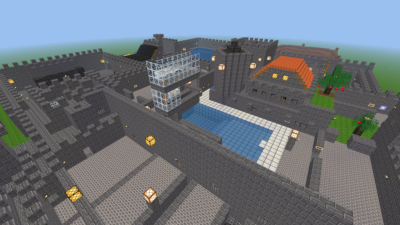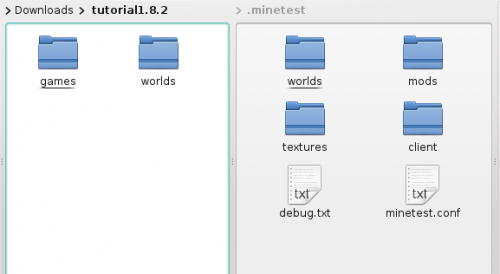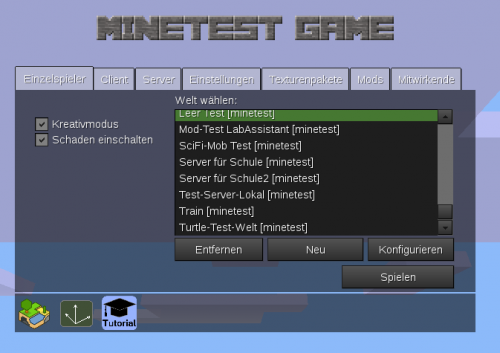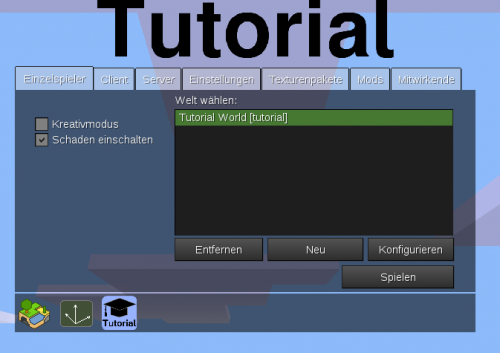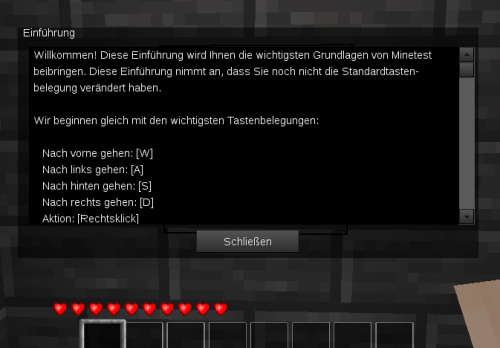MinetestEDU/de/Installation des Tutorial-Spiels
Um die Bedienung von Minetest kennenzulernen, sowohl für Anfänger als auch für Minecraft-Kenner, lohnt es sich ein Tutorial-Spiel zu installieren und durchzugehen.
Bei diesem Tutorial-Spiel handelt es sich in Minetest um ein Spiel. Das Tutorial ist Grunde genommen ist es eine feste Kombination aus Mods und mindestens einer vorgegebenen Karte. Der Vorteil für den Spieler ist, dass er sich nicht um die Installation und die Aktivierung von Mods und das Laden bestimmter Karten kümmern muss. Auch das Basis-Spiel ist ein solches Mini-Game.
Nach dem Start des Tutorial-Spiels findet man sich in einem Raum wieder und bekommt als erstes die wichtigsten Informationen zur Bewegung erklärt und wie man das Tutorial durchgehen muss. Das Tutorial erklärt nach und nach alle möglichen Aktivitäten und die wichtigsten Bedienungsmöglichkeiten. Man liest die Informationen aber nicht nur sondern kann/muss die Aktionen selber durchführen um voran zu kommen. Auf dem Weg kann man mehrere Goldbarren und Diamanten einsammeln. Als Lehrer könnte man so kontrollieren, ob die Schüler auch alles ausprobiert haben.
Die Welt ist nicht nicht zum selbstständigen Bauen gedacht. Bis auf wenige Stellen, wo die Nutzung von Werkzeugen zum Beispiel erklärt wird, kann der Spieler nichts abbauen und bauen.
- Forumsseite zum Tutorial mit Download, Aktualisierungen und Diskussionen: https://forum.minetest.net/viewtopic.php?f=15&t=10192
Installation:
Sollen mehrere Spieler das Tutorial-Spiel verwenden, muss man im Prinzip die Welt neu in das "Worlds" verzeichnis kopieren, denn bei der Benutzung des Tutorials verändert man ja die Welt etwas. Vereinfacht kann man das Totorial-Spiel einfach neu in den Minetest kopieren und muss nach Nachfrage bestätigen, dass alles überschrieben wird.